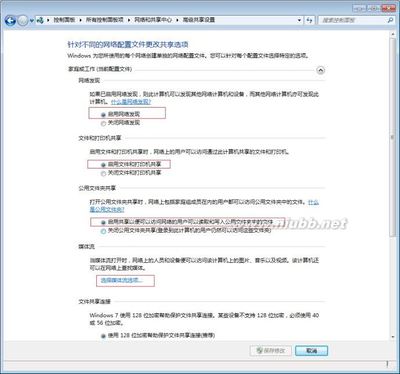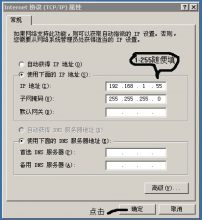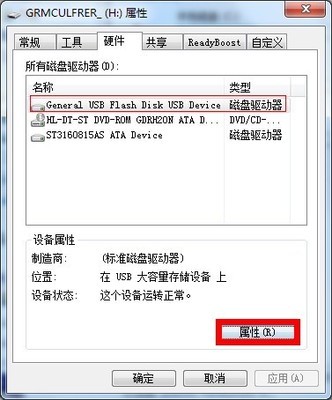在电脑中有一个“我最近的文档”,里面放的是最近使用过的文档快捷方式,以便再次使用这些文档时,能够快速启动文档。
但这个“我最近的文档”一般放在“开始”菜单中,只要一打开“开始”菜单,就能看见“我最近的文档”,并且能显示其中的文档名,这样很容易被其它人所看见,不利于保密,那要怎么删除“我最近的文档”中的快捷方式,或直接从开始菜单中删除这个“我最近的文档”呢?请看以下方法。
如何删除我最近的文档――工具/原料电脑系统功能如何删除我最近的文档――方法/步骤
如何删除我最近的文档 1、
删除我最近的文档的步骤:
1,打开“开始”菜单,就能看见“我最近的文档”与里面的文档快捷方式,怎样删除。
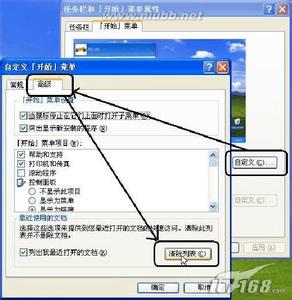
如何删除我最近的文档 2、
2,在左下角的开始图标上右键,在打开的菜单中选择“属性”。
如何删除我最近的文档 3、
3,在任务栏和开始菜单属性窗口中,选择“[开始]菜单”下的“自定义”。
如何删除我最近的文档 4、
4,在“自定义”窗口中,选择“高级”这一项。
如何删除我最近的文档_我最近的文档
如何删除我最近的文档 5、
5,如果要清除文档的快捷方式,可以按“清除列表”这个按钮进行清除。
如何删除我最近的文档 6、
6,如果要把“我最近的文档”这个从“开始”菜单中删除,可以去掉“列出我最近打开的文档”前面的勾,然后按“确定”按钮。
如何删除我最近的文档 7、
7,这时,开始菜单中已经没有“我最近的文档”这一项了。
如何删除我最近的文档_我最近的文档
如何删除我最近的文档――注意事项如果要恢复,可以到属性窗口中勾选“列出我最近打开的文档”这一项即可。这个“我最近的文档”的路径是C:Documents and SettingsAdministrator我最近的文档,也可以直接到这个文件夹中去删除快捷方式。
 爱华网
爱华网